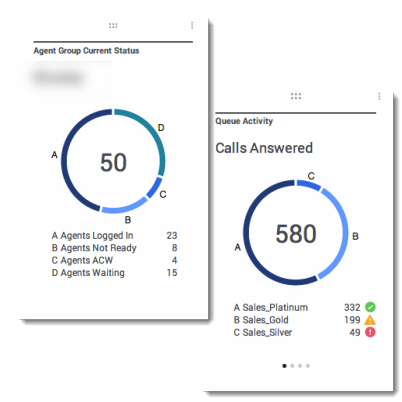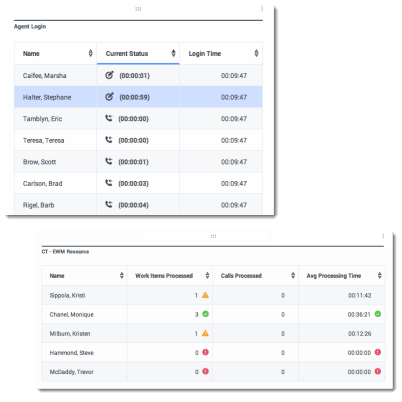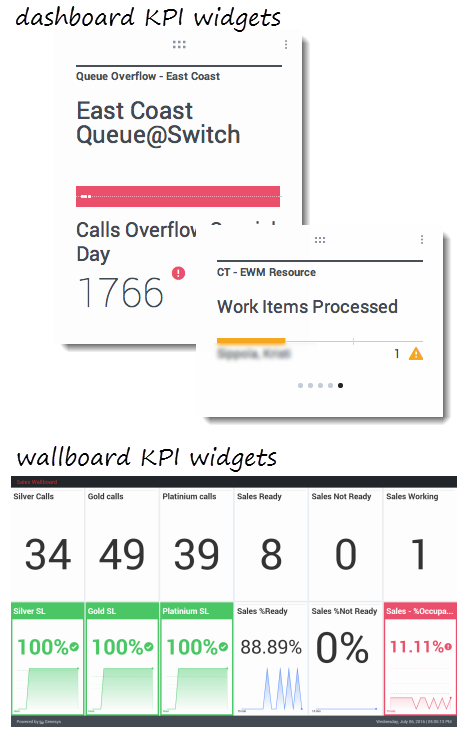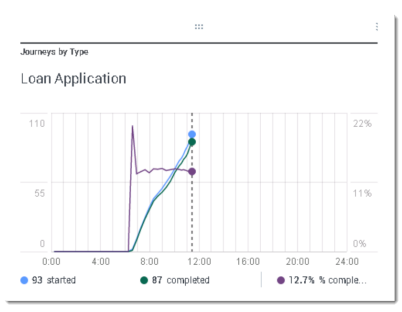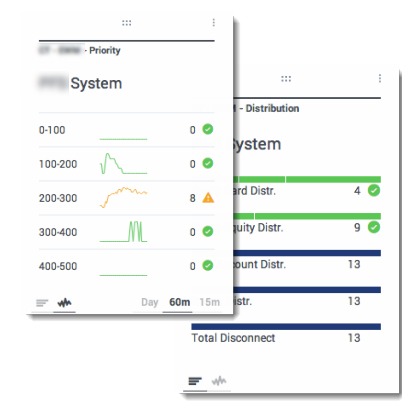Types de widget
Les vignettes sur le tableau de bord Genesys Pulse affichent des graphiques fournissant une vue d’ensemble de ce qui se passe dans votre centre d’appels. La meilleure façon de choisir un type de widget est de prévisualiser le widget lorsque vous en ajoutez un nouveau. Cela vous permet de voir le meilleur type de widget pour afficher ce que vous désirez voir apparaître dans votre rapport.
Contents
Vignette beignet
Le widget Donut montre une représentation proportionnelle des parties d'un ensemble, un peu comme un graphique à secteurs.
Le widget Donut affiche l'une des options suivante:
- Statistique pour quatre objets spécifiques
- une statistique pour trois objets supérieurs et une somme des objets restants
- Objet avec les valeurs de quatre statistiques définies
Selon la référence sélectionnée dans l’option Cycle par, un carrousel peut être défini pour afficher plusieurs autres éléments.
Vignette de tableau
Vignette ICP
Vignette ICP du tableau de bord
La vignette ICP du tableau de bord affiche une statistique pour plusieurs objets ou plusieurs statistiques pour un seul objet, selon la valeur de l’option Cycle. L'option Cycle par n'est disponible que si vous sélectionnez des objets individuellement et non des groupes d'objets dans ce widget.
Vignette ICP du tableau d’affichage
La vignette ICP du tableau d’affichage est différente de celle du tableau de bord. La vignette ICP du tableau d’affichage affiche une seule statistique pour un objet sélectionné, et est conçue pour les écrans grand format. Vous pouvez seulement choisir entre une vignette régulière ou sparkline.
Vous pouvez activer une ligne supplémentaire pour une tendance statistique si vous changez pour Ligne dans l’option Format
Graphique en courbes
Utilisez le graphique linéaire pour comparer l’évolution des appels auxquels ont répondu chacun des employés grâce à des points reliés par des lignes.
Vignette de liste
Le widget Liste affiche une statistique pour de nombreux objets ou plusieurs statistiques pour un seul objet. Selon la référence sélectionnée, l'option Type de titre principal peut être disponible pour ce type de widget.
La valeur maximale pour les histogrammes dans les vignettes de liste est la valeur maximale de tous les objets sélectionnés pour la statistique dans cette vignette, ou la valeur maximale de l’alerte configurée pour cette vignette.
Les valeurs non numériques (erreur) sont converties en numérique afin qu’elles soient placées sur une ligne droite entre les valeurs valides précédentes et suivantes.
Par exemple, si une statistique a les valeurs historiques suivantes :
10, 10, 10, 10, erreur, erreur, erreur, 50, 50, nul, 10.
Les valeurs du graphique peuvent être dessinés sur une ligne droite comme ceci :
10, 10, 10, 10, 20, 30, 40, 50, 50, 30, 10.